
컴퓨터 조립 오류 해결 및 팁: 초보자를 위한 완벽 가이드
컴퓨터 조립은 흥미롭지만, 예상치 못한 오류에 직면할 수 있습니다. 하지만 이 가이드를 통해 컴퓨터 조립 과정에서 발생할 수 있는 문제들을 미리 예방하고, 효과적으로 해결하는 방법을 배울 수 있습니다. 이제 컴퓨터 조립의 어려움에서 벗어나 즐거움만을 만끽하세요!
컴퓨터 조립 과정에서 발생하는 일반적인 오류 및 해결 방법
컴퓨터 조립은 흥미로운 작업이지만, 처음 조립하는 분들은 예상치 못한 문제에 부딪히기 쉽답니다. 이번에는 컴퓨터 조립 과정에서 자주 발생하는 오류와 그 해결 방법을 자세히 알아보도록 하겠습니다. 조립 전 충분한 준비와 주의만 기울인다면 어렵지 않게 극복할 수 있으니, 너무 걱정하지 마세요!
1. 부품 장착 오류: 정전기 및 핀 휘어짐
가장 흔한 문제 중 하나가 바로 부품 장착 오류입니다. 정전기로 인해 부품이 손상되거나, CPU나 RAM 핀이 휘어져 제대로 작동하지 않는 경우가 많아요.
- 정전기 방지: 정전기는 컴퓨터 부품의 최대 적입니다. 책상 위에 정전기 방지 매트를 깔고, 접지를 위해 금속 부품을 만지거나 정전기 방지 팔찌를 착용하는 것을 잊지 마세요. 습도가 낮은 겨울철에는 더욱 신경 써야 한답니다.
- CPU 장착: CPU는 메인보드 소켓에 정확하게 장착해야 해요. 조금만 방향이 어긋나도 제대로 작동하지 않을 수 있고, 심하면 핀이 휘어져 고장 날 수도 있거든요. CPU를 꼽기 전 소켓의 상태를 꼼꼼하게 확인하고, 메뉴얼을 참고하여 똑바로 장착하는 것이 중요해요. 만약 핀이 휘어졌다면, 플라스틱 핀 정리 도구를 사용하거나 매우 조심스럽게 핀을 똑바로 세워야 합니다. 절대 억지로 힘을 주면 안 됩니다!
- RAM 장착: RAM 역시 핀이 휘어지기 쉽기 때문에 주의가 필요해요. 슬롯에 완전히 밀어 넣어 고정될 때까지 눌러야 하고요. 만약 헐렁하다면 제대로 장착되지 않은 것이므로 다시 확인해 보세요. 다른 램 슬롯에 끼워보는 것도 좋은 방법이에요. 램이 고장났을 경우, 다른 램으로 교체해보는 테스트도 해보시길 추천드립니다.
2. 케이블 연결 오류: 파워 서플라이 연결 및 데이터 케이블 연결
케이블 연결 오류는 컴퓨터가 부팅되지 않거나 특정 부품이 인식되지 않는 원인이 될 수 있습니다.
- 파워 서플라이 연결: 각 부품에 맞는 케이블을 제대로 연결해야 해요. 메인보드, 그래픽 카드, HDD/SSD 등에 파워 케이블을 꽂을 때는 각 케이블의 모양과 메인보드 혹은 부품의 소켓을 잘 확인해야 합니다. 잘못 연결하면 시스템이 작동하지 않거나 부품이 손상될 수 있으므로 주의해야 해요. 잘못 꽂으면 꽂히지 않거나 매우 뻑뻑하다는 것을 느낄 수 있을 거예요.
- 데이터 케이블 연결: SATA 케이블(HDD/SSD)이나 데이터 케이블(그래픽 카드)을 제대로 연결해야 하며, 잘못 연결하면 해당 부품이 인식되지 않을 수 있습니다. 케이블이 제대로 연결되었는지, 각 포트에 단단히 고정되었는지 꼼꼼하게 확인해 보세요. 특히 그래픽 카드의 경우, PCIe 슬롯에 완전히 밀어 넣고 고정 나사를 조여야 합니다.
3. 바이오스 설정 오류: 부팅 순서 및 XMP 설정
바이오스 설정이 잘못되면 컴퓨터가 부팅되지 않거나 오류 메시지가 발생할 수 있습니다.
- 부팅 순서: 부팅 순서가 잘못 설정되어 있으면 운영체제가 부팅되지 않을 수 있습니다. 바이오스 설정에서 부팅 순서를 변경하여 먼저 부팅될 드라이브(일반적으로 SSD 또는 HDD)를 선택해야 해요.
- XMP 설정: RAM의 XMP 프로필을 활성화하지 않으면 RAM이 정상적인 속도로 작동하지 않을 수 있습니다. 바이오스에서 XMP 프로필을 활성화하여 램의 성능을 최대한 발휘하도록 설정하는 것이 좋습니다. 하지만, 문제 발생 시에는 XMP 설정을 비활성화하고 기본값으로 돌려보는 것을 추천드립니다.
4. 기타 오류들: 과열, 드라이버 문제 등
- 과열: 컴퓨터 부품이 과열되면 시스템이 갑자기 종료될 수 있습니다. CPU 쿨러와 케이스 팬을 제대로 작동하는지 확인하고, 쿨링 솔루션이 효과적인지 확인해야 해요. 케이스 내부의 공기 흐름을 원활하게 하기 위해 케이스 팬의 방향을 신경 쓰는 것도 잊지 마세요.
- 드라이버 문제: 드라이버가 제대로 설치되지 않으면 특정 부품이 작동하지 않을 수 있습니다. 제조사 웹사이트에서 최신 드라이버를 다운로드하여 설치해야 합니다.
컴퓨터 조립은 섬세함과 정확성을 요구하는 작업이므로, 각 단계마다 꼼꼼하게 확인하며 진행하는 것이 가장 중요합니다.
이 가이드가 여러분의 컴퓨터 조립에 도움이 되길 바랍니다. 조립 과정에서 문제가 발생하면 다시 한번 차분하게 위의 내용들을 확인해 보세요. 그리고 용기 내세요! 자신감을 가지고 조립하다 보면 분명 성공적인 컴퓨터 조립을 경험하실 수 있을 거예요.
✅ 윈도우 설치 USB를 인식하지 못하거나 드라이버 오류가 발생하셨나요? 조립 과정에서 발생하는 다양한 USB 관련 문제 해결법을 지금 바로 확인하세요! 초보자도 쉽게 따라할 수 있는 친절한 가이드입니다.
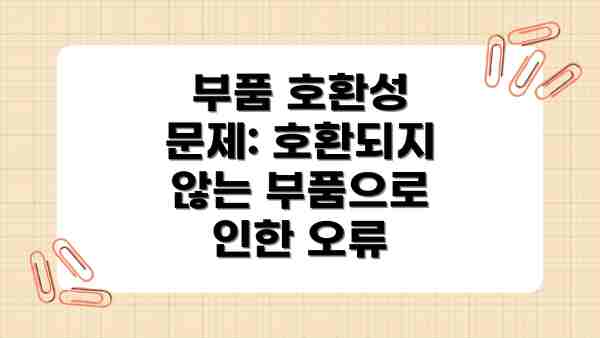
부품 호환성 문제: 호환되지 않는 부품으로 인한 오류
가장 흔한 오류 중 하나는 바로 부품의 호환성 문제입니다. 메인보드, CPU, RAM, 그래픽 카드 등은 서로 호환되어야만 정상적으로 작동합니다. 잘못된 부품을 선택하면 시스템이 부팅되지 않거나, 성능 저하, 블루스크린 등의 문제가 발생할 수 있습니다. 메인보드의 스펙을 꼼꼼히 확인하고, CPU 소켓 타입, RAM 슬롯 타입, 그래픽 카드 슬롯 등을 꼭 확인해야 합니다. 예를 들어, AM4 소켓 메인보드에 AM5 소켓 CPU를 장착하려고 하면 당연히 작동하지 않습니다.
- 메인보드 매뉴얼 확인: 메인보드 제조사의 공식 웹사이트에서 메인보드 매뉴얼을 다운로드하여 호환 가능한 부품 목록을 확인하는 것이 가장 중요합니다.
- CPU 소켓 타입 확인: CPU 소켓 타입이 메인보드 소켓 타입과 일치하는지 확인하십시오.
- RAM 속도 및 타입 확인: 메인보드에서 지원하는 RAM 속도와 타입 (DDR4. DDR5 등)을 확인하십시오.
- 그래픽 카드 크기 확인: 케이스 크기와 그래픽 카드 크기를 비교하여 충돌이 발생하지 않는지 확인하십시오.
케이블 연결 실수: 잘못된 연결로 인한 오류
컴퓨터 조립에서 케이블 연결은 매우 중요합니다. 잘못된 케이블 연결은 시스템 부팅 실패, 장치 인식 실패 등의 다양한 문제를 야기할 수 있습니다. 특히 파워 서플라이 케이블, SATA 케이블, 데이터 케이블 연결은 각별히 주의해야 합니다. 각 케이블의 연결 위치를 메인보드 매뉴얼이나 케이스 설명서를 참고하여 정확하게 연결해야 합니다.
- 파워 서플라이 연결: CPU, 메인보드, 그래픽 카드, 저장 장치 등에 파워 서플라이 케이블을 정확하게 연결해야 합니다.
- SATA 케이블 연결: 하드디스크 또는 SSD를 메인보드에 연결할 때, SATA 케이블을 올바르게 연결해야 합니다.
- 데이터 케이블 연결: 그래픽 카드를 메인보드에 연결할 때, PCIE 슬롯에 단단히 고정하고, 케이블을 제대로 연결해야 합니다.
바이오스 설정 오류: 잘못된 바이오스 설정으로 인한 오류
바이오스 설정이 잘못되어 있어도 컴퓨터가 부팅되지 않거나, 성능이 저하될 수 있습니다. 특히, 부팅 순서, CPU 멀티플라이어, 메모리 클럭 등의 설정을 잘못 설정하면 문제가 발생할 수 있습니다. 바이오스 설정 화면에서 부팅 순서를 확인하고, 필요한 설정을 수정해야 합니다.
- 부팅 순서 설정: 부팅 순서가 잘못된 경우, 운영체제가 부팅되지 않을 수 있습니다.
- CPU 멀티플라이어 설정: CPU 멀티플라이어가 너무 높게 설정되면 시스템이 불안정해질 수 있습니다.
- 메모리 클럭 설정: 메모리 클럭이 너무 높게 설정되면 시스템이 불안정해질 수 있습니다.
컴퓨터 조립 팁: 문제 예방을 위한 조언
컴퓨터 조립은 어렵지 않지만, 작은 실수가 큰 문제를 야기할 수 있어요. 미리 주의만 기울이면 쉽게 예방 가능한 실수들이 많으니, 아래 팁들을 잘 참고하시면 훨씬 수월하게 조립을 마칠 수 있을 거예요!
| 팁 | 세부 설명 | 주의 사항 |
|---|---|---|
| 정전기 방지 | 컴퓨터 부품들은 정전기에 매우 취약해요. 조립 전에 정전기 방지 손목밴드를 착용하고, 정전기 방지 매트 위에서 작업하는 것을 잊지 마세요. 카펫이나 옷에 몸을 자주 비비는 것도 삼가주세요. 항상 접지된 곳에서 작업하는 것이 가장 안전해요. | 정전기 방지 손목밴드가 제대로 접지되지 않았다면 오히려 더 위험할 수 있으니, 제대로 연결되었는지 꼭 확인하세요! 매트도 마찬가지예요. |
| 부품 확인 및 검수 | 조립 전에 모든 부품을 꼼꼼하게 확인해야 해요. 스크래치나 휨, 파손 등의 문제가 없는지 살펴보고, CPU, RAM, 그래픽카드 등 주요 부품의 핀이 휘어지거나 손상되지 않았는지 확인하세요. 설명서를 참고하여 모든 부품이 제대로 갖춰져 있는지도 확인해주세요. | 모든 부품의 상태를 사진으로 기록해두면 추후 문제 발생 시 원인 파악에 도움이 돼요! 특히 CPU의 핀은 매우 섬세하니 조심 또 조심해야 해요. |
| 메뉴얼 정독 | 메인보드, CPU 쿨러, 케이스 등 각 부품의 설명서를 꼼꼼하게 읽어보고, 조립 순서와 방법을 충분히 숙지해야 해요. 설명서에는 중요한 주의사항과 팁이 많이 포함되어 있으니, 대충 훑어보지 말고 자세히 읽어보는 것이 중요해요. | 설명서가 영어로 되어 있더라도, 번역기 등을 활용해서라도 꼭 내용을 파악해야 해요. 부품별 조립 순서를 숙지하면 중간에 막히는 일이 현저히 줄어들 거예요. |
| 케이스 선정 및 조립 순서 | 케이스 크기와 호환성을 미리 확인하는 것이 매우 중요해요. 부품을 모두 장착할 수 있는 공간이 충분한지, 선 정리가 용이한 케이스인지 고려해야 해요. 메인보드를 먼저 장착하고, CPU, RAM, 그래픽 카드 순으로 조립하는 것이 일반적이지만, 케이스에 따라 순서를 조정해야 할 수도 있으니 메뉴얼을 참고하세요. | 케이스의 I/O 부분에 먼지가 많이 쌓이지 않도록 신경 쓰세요. 선 정리를 깔끔하게 하면 공기 순환에도 도움이 되고, 추후 부품 교체나 AS를 받을 때에도 편리해요. |
| 나사 조임의 적정 강도 | 나사를 너무 세게 조이면 메인보드나 부품이 손상될 수 있어요. 적절한 힘으로 조이고, 무리하게 힘을 가하지 않도록 주의해야 해요. 손으로 조일 수 있는 만큼 조이고, 드라이버는 살짝만 더 조이는 정도로 사용해야 해요. | 나사산이 망가지지 않도록 주의하세요! 너무 세게 조이면 나사산이 망가져 나사가 제대로 고정되지 않을 수도 있어요. |
| 꼼꼼한 연결 확인 | 모든 케이블과 연결부를 꼼꼼하게 확인해야 해요. 파워 서플라이 연결, SATA 케이블 연결, 전원 버튼 및 LED 연결 등을 모두 제대로 연결했는지 두 번, 세 번 확인하는 것이 중요해요. | 연결이 제대로 되지 않았을 경우 부팅이 되지 않거나, 시스템 오류가 발생할 수 있으므로 가장 중요한 부분입니다. |
이 팁들을 잘 활용하여 즐겁고 안전한 컴퓨터 조립 경험을 쌓으시길 바랍니다! 혹시라도 문제가 발생하면, 차분하게 다시 한번 확인해보고, 온라인 커뮤니티나 제조사에 문의하는 것도 좋은 방법이에요. 자, 이제 자신감을 가지고 시작해 보세요!
컴퓨터 조립 오류 해결을 위한 체크리스트
컴퓨터 조립, 설레는 순간이지만 막상 문제 발생 시 당황스러우시죠? 이 체크리스트를 통해 차근차근 확인하며 문제를 해결해 보세요! 조립 과정에서 발생할 수 있는 다양한 오류들을 미리 예방하고, 효율적으로 해결할 수 있도록 도와드릴게요!
1. 전원 연결 확인:
- 파워서플라이가 메인보드에 제대로 연결되었는지 확인하세요. 케이블이 완전히 꽂혔는지, 휘어지거나 꺾인 부분은 없는지 꼼꼼하게 살펴보세요.
- 전원 버튼을 누르기 전에 파워서플라이 스위치를 켰는지 확인해야 해요. (깜빡 잊으시는 분들이 많답니다!)
- 콘센트에 제대로 연결되었는지, 콘센트 자체에 문제는 없는지도 확인해 주세요. 안전을 위해 멀티탭 대신 벽면 콘센트를 직접 사용하는 것이 좋고요.
2. 부품 장착 확인:
- CPU가 제대로 장착되었는지, 핀이 휘거나 손상된 부분은 없는지 확인하세요. CPU 쿨러도 안전하게 고정되었는지 꼭 확인해야 합니다.
- RAM 슬롯에 메모리가 정확하게 장착되었는지, 딸깍 소리가 났는지 살펴보세요. 메모리 방향을 잘못 꽂으면 부팅이 안 될 수 있으니 주의하세요.
- 그래픽카드가 PCI-e 슬롯에 완전히 밀착되어 꽂혔는지 확인해주세요. 헐겁게 꽂히면 화면이 출력되지 않거나 오류가 발생할 수 있답니다.
- SSD나 HDD가 제대로 연결되었는지, 케이블이 완전히 꽂혔는지 확인해야 해요. 데이터 케이블과 전원 케이블 모두 확인해야 합니다!
- 메인보드의 모든 케이블(전원, 데이터)이 제대로 연결되었는지 다시 한번 꼼꼼히 확인하세요. 느슨한 연결은 문제의 주요 원인이 될 수 있습니다.
3. 바이오스 설정 확인:
- 컴퓨터가 부팅되지 않는다면 바이오스 설정을 확인해야 해요. 바이오스 진입 방법은 메인보드 제조사마다 다르니 매뉴얼을 참고하세요.
- 부팅 순서가 정확하게 설정되었는지 확인하고, 필요에 따라 수정하세요. 부팅 장치로 SSD나 HDD가 먼저 선택되어야 합니다.
- CPU, RAM, 그래픽카드 등이 제대로 인식되는지 확인합니다. 인식되지 않는 부품이 있다면 장착 상태를 다시 확인해야 해요.
4. 운영체제 설치 확인:


- 부팅 후 운영체제 설치 과정에서 오류가 발생할 수 있습니다. 설치 미디어(USB 또는 DVD)가 정상적인지 확인하세요.
- 드라이버 설치는 꼭! 중요합니다. 메인보드, 그래픽카드 등의 드라이버를 제조사 웹사이트에서 다운로드하여 설치하세요. 드라이버 미설치는 다양한 문제를 야기할 수 있습니다.
5. 기타 오류 해결:
- 비프음이 발생한다면 메인보드 매뉴얼을 참고하여 문제점을 파악하세요. 비프음 코드는 오류의 원인을 알려주는 중요한 단서가 됩니다.
- 만약 모든 확인을 했는데도 작동하지 않는다면, 각 부품의 고장 가능성을 염두에 두고 하나씩 점검해 보세요. 혹시나 다른 부품으로 고장 유무를 체크해 볼 수도 있습니다.
모든 연결 상태를 눈으로 직접 확인하고, 각 단계마다 꼼꼼하게 체크하는 것이 가장 중요합니다.
6. 도움 요청:
- 위의 모든 단계를 확인했음에도 문제가 해결되지 않으면, 컴퓨터 조립 관련 커뮤니티나 전문가의 도움을 받는 것이 좋습니다. 설명과 함께 사진이나 영상을 첨부하면 더욱 효과적이에요.
이 체크리스트를 통해 컴퓨터 조립 과정의 어려움을 조금이나마 해소하시고, 자신감 있는 조립 경험을 쌓으시길 바랍니다!
결론: 자신감 있는 컴퓨터 조립, 이제 쉬워졌어요!
자, 이제 컴퓨터 조립 과정에서 발생할 수 있는 일반적인 오류와 해결 방법, 그리고 문제를 미리 예방하는 팁들을 살펴보았어요. 체크리스트까지 활용하면서 차근차근 따라왔다면, 이제 여러분은 훨씬 자신감 있는 컴퓨터 조립에 한 발짝 다가섰을 거예요!
처음에는 어렵게 느껴졌던 컴퓨터 조립이 이 가이드를 통해 조금은 쉬워졌기를 바라요. 사실, 컴퓨터 부품들을 제대로 이해하고 조립 과정을 숙지하면 생각보다 어렵지 않답니다. 하지만, 실수는 누구나 할 수 있고, 그 실수를 통해 더 많은 것을 배우는 것이죠.
이 가이드에서 다룬 내용들을 다시 한번 떠올려보세요. 각 단계별로 주의해야 할 점과 발생 가능한 오류, 그리고 그 해결책을 기억하면 훨씬 수월하게 조립을 진행할 수 있을 거예요.
혹시 조립 중에 예상치 못한 문제가 발생한다면, 당황하지 말고, 가이드에서 배운 내용들을 다시 알아보세요. 그리고 인터넷 검색이나 관련 커뮤니티를 통해 추가적인 정보를 얻는 것도 좋은 방법이에요. 많은 분들이 컴퓨터 조립 경험을 공유하고 있으니, 도움을 청하는 것도 부끄러워할 필요가 없답니다.
무엇보다 중요한 것은 차분하고 꼼꼼하게, 한 단계씩 진행하는 것이에요. 서두르지 않고, 각 부품을 제대로 장착했는지 꼼꼼하게 확인하면서 조립한다면, 분명 성공적인 컴퓨터 조립을 완료할 수 있을 거예요.
마지막으로, 이 가이드가 여러분의 컴퓨터 조립 성공에 조금이나마 도움이 되었기를 진심으로 바라면서, 앞으로도 끊임없이 배우고 도전하는 여러분을 응원합니다! 자신감을 가지고, 도전해보세요! 여러분은 할 수 있어요!
요약:
- 가이드 내용 복습: 일반적인 오류와 해결 방법, 예방 팁, 체크리스트를 다시 확인해 보세요.
- 문제 발생 시 대처법: 당황하지 말고, 가이드와 인터넷 검색, 커뮤니티를 활용하세요. 도움을 요청하는 것을 두려워하지 마세요.
- 핵심 전략: 차분하고 꼼꼼하게, 한 단계씩 진행하세요. 서두르지 않는 것이 가장 중요해요.
- 자신감 유지: 여러분은 충분히 할 수 있습니다! 도전하고, 성공의 기쁨을 누리세요!
자주 묻는 질문 Q&A
Q1: 컴퓨터 조립 중 가장 흔하게 발생하는 오류는 무엇인가요?
A1: 부품 장착 오류 (정전기 및 핀 휘어짐), 케이블 연결 오류, 바이오스 설정 오류, 부품 호환성 문제 등이 있습니다.
Q2: 컴퓨터가 부팅되지 않을 때, 어떤 점을 가장 먼저 확인해야 하나요?
A2: 전원 연결 상태, CPU, RAM, 그래픽 카드 장착 상태, 그리고 바이오스 설정 (부팅 순서)을 먼저 확인해야 합니다.
Q3: 컴퓨터 조립 시 정전기 피해를 예방하는 가장 좋은 방법은 무엇인가요?
A3: 정전기 방지 매트 위에서 작업하고, 정전기 방지 팔찌를 착용하며, 금속 부품을 만져 접지를 하는 것이 좋습니다.
이 콘텐츠의 무단 사용은 저작권법에 위배되며, 이를 위반할 경우 민사 및 형사상의 법적 처벌을 받을 수 있습니다. 무단 복제, 배포를 금지합니다.
※ 면책사항: 위 본문 내용은 온라인 자료를 토대로 작성되었으며 발행일 기준 내용이므로 필요 시, 최신 정보 및 사실 확인은 반드시 체크해보시길 권장드립니다.















